Требуется руководство для вашей TP-Link CPE210 Точка доступа? Ниже вы можете просмотреть и загрузить бесплатно руководство в формате PDF. Кроме того, приведены часто задаваемые вопросы, рейтинг изделия и отзывы пользователей, что позволит оптимально использовать ваше изделие. Если это не то руководство, которое вы искали, – свяжитесь с нами.
Ваше устройство неисправно, и в руководстве отсутствует решение? Перейдите в Repair Café для получения бесплатных ремонтных услуг.
Руководство

Рейтинг
Сообщите нам, что вы думаете о TP-Link CPE210 Точка доступа, оставив оценку продукта. Хотите поделиться вашими впечатлениями от данного изделия или задать вопрос? Вы можете оставить комментарий в нижней части страницы.
Довольны ли вы данным изделием TP-Link?
Да Нет
Будьте первым, кто оценит это изделие
0 голоса
Часто задаваемые вопросы
Наша служба поддержки выполняет поиск полезной информации по изделиям и отвечает на часто задаваемые вопросы. Если вы заметили неточность в наших часто задаваемых вопросах, сообщите нам об этом с помощью нашей контактной формы.
В чем разница между расширителем диапазона и точкой доступа? Проверенный
Самая большая разница в том, что точка доступа обычно подключается к модему или маршрутизатору с помощью кабеля. Расширитель диапазона усиливает существующий беспроводной сигнал.
Это было полезно (8)
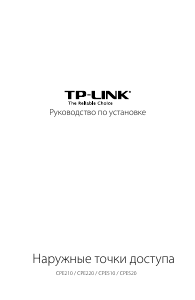
- Manuals
- Brands
- TP-Link Manuals
- Antenna
- Pharos CPE210
Manuals and User Guides for TP-Link Pharos CPE210. We have 11 TP-Link Pharos CPE210 manuals available for free PDF download: User Manual, Installation Manual, How To Upgrade The Firmware
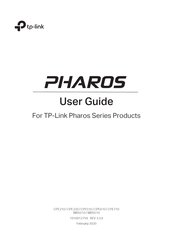
TP-Link Pharos CPE210 User Manual (141 pages)
Brand: TP-Link
|
Category: Wireless Access Point
|
Size: 2.37 MB
Table of Contents
-
Table of Contents
2
-
About this User Guide
5
-
Overview
6
-
Bridge
7
-
Access Point
7
-
AP Router
7
-
-
Advertisement

TP-Link Pharos CPE210 Installation Manual (38 pages)
Outdoor CPE
Brand: TP-Link
|
Category: Antenna
|
Size: 1.86 MB
Table of Contents
-
Table of Contents
2
-
English
3
-
Български
6
-
Čeština
9
-
Қазақша
12
-
Lietuvių
15
-
Magyar
18
-
Polski
21
-
Русский Язык
24
-
Română
27
-
Slovenčina
30
-
Srpski Jezik
33
-
Українська Мова
36

Tp Link Pharos CPE210 Installation Manual (28 pages)
Pharos Series Outdoor CPE
Brand: Tp Link
|
Category: Wireless Access Point
|
Size: 5.59 MB
Table of Contents
-
Table of Contents
3
-
Led Explanation
4
-
Overview
4
-
Panel Layout
5
-
-
Hardware Connection
6
-
Site Consideration
6
-
Connection and Installation
8
-
Lightning & ESD Protection
9
-
-
Software Configuration
11
-
Logging into the Pharos
11
-
Configuration for Typical Applications
14
-
Point-To-Point
14
-
Point-To-Multipoint
16
-
Hotspot
18
-
-
Antenna Alignment
20
-
Specifications
21
-
FAQ (Frequently Asked Questions)
22
-
Fcc Statement
26
-
Ce Mark Warning
26
-
Safety Information
26
-
Advertisement

TP-Link Pharos CPE210 Installation Manual (28 pages)
Outdoor CPE
Brand: TP-Link
|
Category: Wireless Access Point
|
Size: 2.12 MB
Table of Contents
-
Installation Guide
1
-
Table of Contents
3
-
Overview
4
-
LED Explanation
4
-
Panel Layout
5
-
-
Hardware Connection
7
-
Site Consideration
7
-
Connection and Installation
9
-
Lightning & ESD Protection
10
-
-
Software Configuration
12
-
Logging into the Pharos
12
-
Configuration for Typical Applications
14
-
-
Antenna Alignment
16
-
Specifications
17
-
Faq
18
-
Canadian Compliance Statement
23
-
Safety Information
24
-

TP-Link Pharos CPE210 Installation Manual (32 pages)
Outdoor CPE
Brand: TP-Link
|
Category: Network Hardware
|
Size: 0.58 MB
Table of Contents
-
Table of Contents
3
-
Overview
4
-
Hardware Connection
8
-
Site Consideration
8
-
Connection and Installation
10
-
Lightning & ESD Protection
12
-
-
6 Riwzduh&Rqʈjxudwlrq
14
-
Logging in to the Pharos
14
-
-
6 Shflʈfdwlrqv
20
-
Faq
20
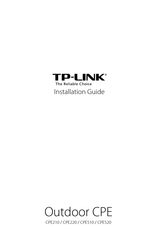
TP-Link Pharos CPE210 Installation Manual (26 pages)
Outdoor CPE
Brand: TP-Link
|
Category: Wireless Access Point
|
Size: 2.73 MB
Table of Contents
-
Table of Contents
3
-
Overview
4
-
Hardware Connection
6
-
Site Consideration
6
-
Connection and Installation
8
-
Lightning & ESD Protection
9
-
-
Software Configuration
11
-
Logging into the Pharos
11
-
Point-To-Point
14
-
-
Antenna Alignment
15
-
FAQ (Frequently Asked Questions)
17

TP-Link Pharos CPE210 Installation Manual (24 pages)
Brand: TP-Link
|
Category: Wireless Access Point
|
Size: 0.92 MB
Table of Contents
-
Table of Contents
3
-
Overview
4
-
Hardware Connection
7
-
Site Consideration
7
-
Connection and Installation
9
-
Lightning & ESD Protection
11
-
-
Software Configuration
13
-
Logging in to the Pharos
13
-
Typical Application Configuration
15
-
-
Antenna Alignment
17
-
Specifications
18
-
Faq
19
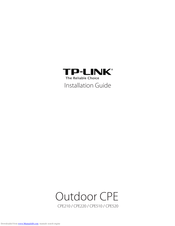
TP-Link Pharos CPE210 Installation Manual (21 pages)
Outdoor CPE
Brand: TP-Link
|
Category: Wireless Access Point
|
Size: 1.43 MB
Table of Contents
-
Table of Contents
2
-
Overview
3
-
Panel Layout
4
-
Hardware Connection
5
-
Site Consideration
5
-
Ethernet Cable Selection
7
-
Connection and Installation
8
-
Lightning & ESD Protection
9
-
Software Configuration
10
-
Login to Pharos
10
-
Antenna Alignment
13
-
Specifications
14
-
Frequently Asked Questions (FAQ)
15
-
Fcc Statement
19
-
Safety Information
20
-
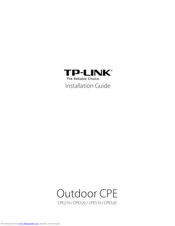
TP-Link Pharos CPE210 Installation Manual (10 pages)
Pharos series Outdoor CPE
Brand: TP-Link
|
Category: Wireless Router
|
Size: 4.63 MB
Table of Contents
-
Table of Contents
2
-
Overview
3
-
Panel Layout
4
-
-
Hardware Connection
5
-
Site Consideration
5
-
Connection and Installation
8
-
Lightning & ESD Protection
9
-
-
Software Configuration
10
-
Login to Pharos
10
-
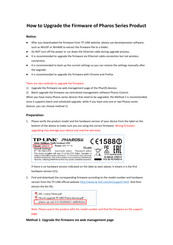
TP-Link Pharos CPE210 How To Upgrade The Firmware (5 pages)
Brand: TP-Link
|
Category: Wireless Access Point
|
Size: 0.57 MB

TP-Link Pharos CPE210 Installation Manual (4 pages)
Brand: TP-Link
|
Category: Wireless Access Point
|
Size: 1.28 MB
Advertisement
Related Products
-
TP-Link CPE610
-
TP-Link CPE210 3.0
-
TP-Link CPE210(EU) 3.0
-
TP-Link CPE210 1.0
-
TP-Link CPE210 2.0
-
TP-Link CPE210UN 3.0
-
TP-Link CPE210UN 1.0
-
TP-Link CPE210UN 2.0
-
TP-Link CPE220 3.0
-
TP-Link CPE220UN 3.0
TP-Link Categories
Wireless Router
![]()
Network Router
Adapter
![]()
Switch
Extender
More TP-Link Manuals
TP-Link CPE210 — это мощная точка доступа, которую можно использовать для создания беспроводной сети в доме или офисе. Это устройство может работать в различных режимах, таких как точка доступа, клиент, повторитель сигнала и WISP клиент, что позволяет настраивать его под любые нужды.
В этой статье мы дадим подробное руководство по настройке точки доступа TP-Link CPE210. Мы расскажем, как подключить устройство к сети, как настроить его параметры безопасности, как изменить имя сети (SSID) и пароль, а также как использовать различные режимы работы устройства.
Если вы хотите настроить свою точку доступа TP-Link CPE210, но не знаете, с чего начать, следуйте нашему руководству и вы сможете быстро и легко настроить свою собственную беспроводную сеть.
Содержание
- Как настроить точку доступа TP-Link CPE210
- Шаг 1: Подключение устройства
- Шаг 2: Вход в интерфейс устройства
- Шаг 3: Настройка точки доступа
- Шаг 4: Настройка сетевых параметров
- Шаг 5: Подключение к сети
- Подключение к сети
- Шаг 1: Подключение кабеля
- Шаг 2: Подключение PoE-инжектора
- Шаг 3: Подключение к точке доступа
- Вход в панель управления
- Шаг 1: Подключение к устройству
- Шаг 2: Вход в панель управления
- Настройка базовых параметров
- Изменение имени и пароля для доступа к точке
- Настройка радиоканала
- Установка IP-адреса
- Конфигурация DHCP-сервера
- Настройка режима работы
- Bridge режим
- AP режим
- Client режим
- Repeater режим
- Настройка беспроводной сети
- Настройка имени и пароля Wi-Fi сети
- Настройка безопасности беспроводной сети
- Настройка безопасности
- Смена пароля
- Установка шифрования
- Фильтрация MAC-адресов
- Отключение беспроводного доступа к веб-интерфейсу
- Обновление прошивки
- Завершение настройки
- Шаг 7. Проверьте настройки
- Шаг 8. Защитите точку доступа
- Шаг 9. Наслаждайтесь быстрой и стабильной сетью
- Вопрос-ответ
- Как подключить TP-Link CPE210 к Интернету?
- Как узнать IP-адрес TP-Link CPE210?
- Что делать, если не удается получить доступ к TP-Link CPE210?
- Как изменить пароль на TP-Link CPE210?
- Как настроить режим моста в TP-Link CPE210?
- Как настроить Wi-Fi на TP-Link CPE210?
- Как настроить VPN на TP-Link CPE210?
Как настроить точку доступа TP-Link CPE210
Шаг 1: Подключение устройства
Для начала необходимо подключить точку доступа TP-Link CPE210 к компьютеру или ноутбуку с помощью сетевого кабеля.
После подключения, вам необходимо открыть браузер и ввести IP-адрес устройства в адресную строку.
IP-адрес по умолчанию для TP-Link CPE210 — 192.168.0.254
Шаг 2: Вход в интерфейс устройства
В появившемся окне необходимо ввести логин и пароль администратора.
По умолчанию логин и пароль — admin.
После ввода логина и пароля, вы попадете в интерфейс устройства.
Шаг 3: Настройка точки доступа
Для настройки точки доступа требуется выбрать вкладку Wireless.
В этом разделе вы можете настроить SSID, пароль и тип безопасности для точки доступа.
Чтобы сохранить настройки, необходимо нажать кнопку Save.
Шаг 4: Настройка сетевых параметров
В разделе Network вы можете настроить сетевые параметры, такие как IP-адрес, маску подсети и шлюз по умолчанию.
Для сохранения параметров также нужно нажать кнопку Save.
Шаг 5: Подключение к сети
После настройки точки доступа и сетевых параметров, вы можете подключиться к созданной сети с помощью Wi-Fi.
Для этого просто найдите созданную сеть в списке доступных Wi-Fi и введите пароль, который был настроен на предыдущих шагах.
Подключение к сети
Шаг 1: Подключение кабеля
Для подключения точки доступа к сети необходимо использовать сетевой кабель UTP. Подключите один конец кабеля к порту LAN на точке доступа, а другой конец подключите к PoE-инжектору.
Если у вас уже есть сеть, к которой вы хотите подключить точку доступа, то можно подключать точку доступа напрямую к сети, минуя PoE-инжектор.
Шаг 2: Подключение PoE-инжектора
PoE-инжектор предназначен для передачи питания и данных по одному кабелю. Подключите сетевой кабель от PoE-инжектора к сетевому коммутатору или модему.
Убедитесь, что инжектор подключен к источнику питания. Перед подключением точки доступа к PoE-инжектору проверьте напряжение на выводах в разъеме инжектора.
Шаг 3: Подключение к точке доступа
Подключите другой конец сетевого кабеля от PoE-инжектора к порту LAN на точке доступа. Убедитесь, что режим точки доступа установлен в соответствующем положении и питание подано.
После успешного подключения можно начать настройку точки доступа и настройку беспроводной сети.
Вход в панель управления
Шаг 1: Подключение к устройству
Перед входом в панель управления необходимо подключиться к устройству TP-Link CPE210. Это можно сделать как с помощью Wi-Fi-подключения, так и через Ethernet-кабель.
Для подключения к Wi-Fi сети устройства необходимо найти точку доступа TP-Link CPE210 в списке доступных сетей на устройстве, подключиться к ней и ввести пароль, указанный на корпусе устройства. Если же используется Ethernet-кабель, то его необходимо подключить к сетевому порту устройства и компьютера.
Шаг 2: Вход в панель управления
После подключения к устройству можно приступать к входу в панель управления. Для этого откройте веб-браузер на устройстве и введите адрес по умолчанию 192.168.0.254.
Появится окно авторизации, где необходимо ввести логин и пароль. По умолчанию они выглядят так: admin в поле логина и admin в поле пароля. Нажмите кнопку Войти.
Если вы успешно вошли в панель управления, то можете настроить точку доступа TP-Link CPE210 в соответствии с требованиями.
Настройка базовых параметров
Изменение имени и пароля для доступа к точке
Для безопасности и удобства использования следует изменить название и пароль для доступа к точке доступа. Для этого необходимо зайти в настройки точки, в раздел «System Tools» и выбрать «Password». В данном разделе можно изменить имя пользователя и установить новый пароль.
Настройка радиоканала
Радиоканал – это частотный диапазон, на котором работает ваша точка доступа, из которого она будет передавать и принимать сигналы. В меню «Wireless Settings» можно изменить настройки радиоканала. В данном разделе можно выбрать желаемый режим работы, частотную ширину канала, канал и прочее.
Установка IP-адреса
IP-адрес – это уникальный идентификатор вашей точки в сети. Он позволяет другим устройствам в сети найти вашу точку и установить с ней соединение. В меню «Network» можно установить IP-адрес, подсеть и шлюз по умолчанию для вашей точки доступа.
Конфигурация DHCP-сервера
DHCP сервер – это программа, которая автоматически назначает IP-адрес, маску подсети, шлюз по умолчанию и другие параметры всем подключенным устройствам в сети. В меню «DHCP Settings» можно настроить DHCP сервер для вашей точки, задать интервалы выдачи IP адресов, длительность аренды IP-адреса и доступные DNS серверы.
Настройка режима работы
Bridge режим
В настройках точки доступа TP-Link CPE210 можно выбрать режим Bridge, который позволяет использовать устройство как надежный мост между двумя сетями. Для этого необходимо включить функцию Bridge и настроить параметры подключения к основной сети. После этого устройство будет принимать и передавать пакеты между сетями без изменения информации в них.
AP режим
Для создания беспроводной точки доступа, следует выбрать режим AP (Access Point) в настройках TP-Link CPE210. В этом режиме устройство принимает беспроводной сигнал от другого устройства, например, маршрутизатора, и передает его пользователю в его окружении.
Client режим
Клиентский режим позволяет использовать точку доступа для беспроводного подключения к другой сети в роли клиента. Для настройки этого режима, необходимо задать параметры соединения с основной сетью, а после подключения к ней, устройство станет доступным для использования как беспроводной мост для других устройств.
Repeater режим
Для расширения зоны покрытия беспроводного сигнала, можно использовать режим Repeater. В этом режиме TP-Link CPE210 принимает беспроводной сигнал от другого устройства и передает его дальше, что позволяет увеличить радиус действия сети. Настройка режима Repeater достаточно проста и заключается в указании параметров подключения к основной сети.
Настройка беспроводной сети
Настройка имени и пароля Wi-Fi сети
Для начала настройки беспроводной сети необходимо зайти в панель управления устройства TP-Link CPE210. Для этого откройте веб-браузер и введите в адресную строку IP-адрес вашего устройства (обычно по умолчанию 192.168.0.254). После этого введите логин и пароль для доступа к панели управления.
После входа в панель управления найдите вкладку «Wireless» или «Беспроводная» и выберите ее. Затем можно изменить название беспроводной сети и пароль для доступа к ней.
Важно: В качестве пароля рекомендуется использовать надежный комбинацию латинских букв и цифр.
Настройка безопасности беспроводной сети
Чтобы убедиться в безопасности вашей беспроводной сети, можно настроить дополнительные параметры безопасности.
В панели управления устройства TP-Link CPE210 найдите вкладку «Security» или «Безопасность» и выберите ее. Затем можно настроить следующие параметры:
- шифрование: выберите WPA2-PSK, которое считается наиболее безопасным вариантом;
- доступ по мак-адресу: можно заблокировать доступ к беспроводной сети определенным устройствам, определив их мак-адреса.
Настройка безопасности
Смена пароля
Первым шагом к обеспечению безопасности вашей точки доступа является смена пароля от штатного. Это делается с помощью входа в веб-интерфейс роутера, перехода в раздел «Настройки» и выбором пункта «Смена пароля». Придумайте надежный пароль, содержащий как минимум буквы, цифры и символы, и запомните его.
Установка шифрования
Для обеспечения безопасности передачи данных через вашу точку доступа необходимо установить метод шифрования. В разделе «Настройки безопасности» выберите предпочтительный метод (например, WPA2), укажите ключ шифрования (введенный ключ должен соответствовать длине, необходимой для выбранного метода шифрования) и сохраните настройки.
Фильтрация MAC-адресов
Дополнительный уровень безопасности можно обеспечить с помощью фильтрации MAC-адресов. В разделе «Фильтрация MAC-адресов» добавьте адреса всех устройств, которым разрешен доступ к вашей точке доступа. Только заранее добавленные адреса смогут подключиться к точке доступа.
Отключение беспроводного доступа к веб-интерфейсу
Для предотвращения несанкционированного доступа к веб-интерфейсу вашей точки доступа рекомендуется отключить беспроводной доступ к интерфейсу. В разделе «Управление доступом» отключите опцию «Включить беспроводной доступ к веб-интерфейсу».
Обновление прошивки
Важным шагом к обеспечению безопасности вашей точки доступа является обновление прошивки устройства. Регулярно проверяйте наличие обновлений на официальном сайте производителя и устанавливайте их, чтобы исправить обнаруженные уязвимости.
Завершение настройки
Шаг 7. Проверьте настройки
После завершения настройки, необходимо убедиться, что все параметры были заданы корректно. Для этого можно использовать команду ping и протестировать подключение к точке доступа.
Также рекомендуется проверить настройки беспроводной сети и убедиться, что доступ к Интернету работает корректно. Если возникают проблемы, можно вернуться к шагам настройки и проверить все параметры.
Шаг 8. Защитите точку доступа
Для защиты точки доступа необходимо задать пароль для беспроводной сети. Для этого можно воспользоваться функцией WPA2, выбрав достаточно сложный пароль, который будет сложно подобрать злоумышленнику. Также можно использовать функцию MAC-фильтрации и добавить адреса всех устройств, которые будут подключаться к сети.
Шаг 9. Наслаждайтесь быстрой и стабильной сетью
Поздравляем, настройка точки доступа TP-Link CPE210 завершена! Теперь вы можете наслаждаться быстрой и стабильной беспроводной сетью.
Вы можете использовать эту точку доступа для создания беспроводной сети на большом расстоянии, а также использовать ее для доступа к Интернету на открытых пространствах. Не забывайте о правильной настройке безопасности вашей сети, чтобы избежать несанкционированного доступа и выхода в Интернет посторонних лиц.
Вопрос-ответ
Как подключить TP-Link CPE210 к Интернету?
Для подключения к Интернету сначала необходимо настроить режим роутера, затем настроить сеть и настроить параметры DHCP.
Как узнать IP-адрес TP-Link CPE210?
Чтобы узнать IP-адрес TP-Link CPE210, необходимо подключиться к устройству, затем зайти в настройки и найти раздел с информацией о сети. Информация о IP-адресе будет там.
Что делать, если не удается получить доступ к TP-Link CPE210?
Если вы не можете получить доступ к устройству, сначала проверьте, подключен ли кабель питания. Затем проверьте, правильно ли подключены все кабели к устройству. Кроме того, убедитесь, что вы используете правильный адрес IP.
Как изменить пароль на TP-Link CPE210?
Чтобы изменить пароль на TP-Link CPE210, зайдите в настройки устройства, выберите раздел «Система» и затем введите новый пароль в соответствующее поле.
Как настроить режим моста в TP-Link CPE210?
Чтобы настроить режим моста в TP-Link CPE210, зайдите в настройки устройства, выберите «Мостовой режим» и выполните настройки, указав параметры сети, которую хотите использовать.
Как настроить Wi-Fi на TP-Link CPE210?
Чтобы настроить Wi-Fi на TP-Link CPE210, зайдите в настройки устройства, выберите «Беспроводной режим» и выполните настройки, указав параметры сети, которую хотите создать, включая SSID и пароль.
Как настроить VPN на TP-Link CPE210?
Для настройки VPN на TP-Link CPE210, зайдите в настройки устройства, выберите «VPN» и выполните настройки, указав тип VPN-сервера, параметры подключения и другие необходимые параметры.
